編集する |
動画を必要な部分だけにする(トリミング) |
動画の必要な部分だけを切り出してコピーし、新しい動画として保存できます。
編集した元の動画は、そのまま残ります。

液晶モニターを開く
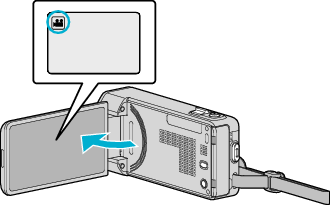
撮影モードが ![]() になっているか確認します。
になっているか確認します。
静止画モード ![]() になっているときは、撮影画面の
になっているときは、撮影画面の ![]() をタッチして、モード切り換え画面を表示してください。
をタッチして、モード切り換え画面を表示してください。
動画モード ![]() をタッチすると、撮影モードが切り換わります。
をタッチすると、撮影モードが切り換わります。

"<<PLAY"をタッチして、再生モードにする
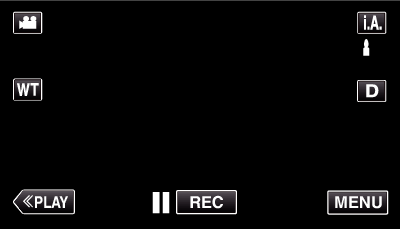

"MENU"をタッチする
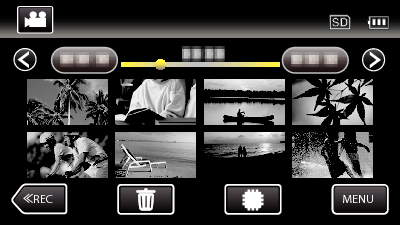

"トリミング"をタッチする
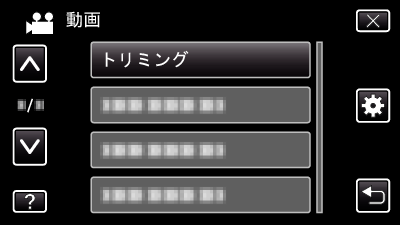

編集したい動画をタッチする
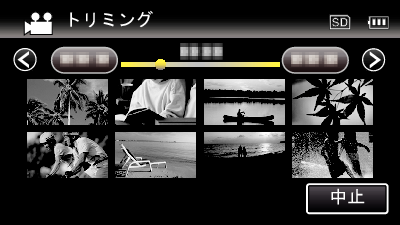

切り出し開始位置で  をタッチして一時停止し、 "A"をタッチする
をタッチして一時停止し、 "A"をタッチする

"A"をタッチすると、開始位置が決定します。
開始位置を決めたら、 ![]() をタッチして再生を再開してください。
をタッチして再生を再開してください。

切り出し終了位置で  をタッチして一時停止し、 "B"をタッチする
をタッチして一時停止し、 "B"をタッチする
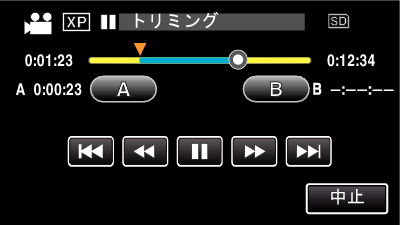
"B"をタッチすると、終了位置が決定します。
開始位置または終了位置を修正するときは、お好みの場面(位置)で "A"または "B"をタッチしてください。

"決定"をタッチする
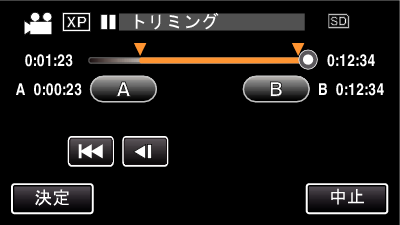
"決定"をタッチすると、切り出し範囲が確定します。

"はい"をタッチする

コピーが完了したら、 "OK"をタッチしてください。
コピー完了後、コピーした動画が一覧表示に追加されます。
メモ
- 分割点が選んだ場面から多少ずれることがあります。
